在电脑中安装Eclipse时,有时总会报出一些错误,对这些错误不了解,会让人感觉不知所措,令人无限沮丧,比如我安装eclipse时就出现下图所示问题,导致eclipse无法启动,现在将我的经验分享出来,希望可以帮助一些遇到相同问题的人,如果有错误,也请大家及时指出。

首先通过查找相关资源,得知安装出现各种问题的原因,要么就是环境变量没配好、要么就是JDK没装、要么就是JDK位数与Eclipse位数不同(版本),其实我认为最大可能就是按照安装的JDK版本与eclipse版本不一致导致的(主要是位数不同,一个32位,一个64位),因为安装JDK时一般都会配置环境变量,如果环境变量没有配好,那java也就不能够编写,当然也不排除有人先下载eclipse后安装JDK。不管怎么样我们都可以先来检测一下JDK是否安装OK。
首先打开CMD直接输入javac查看JDK是否装好,如果像下图一样生成一串路径就证明JDK安装好了,
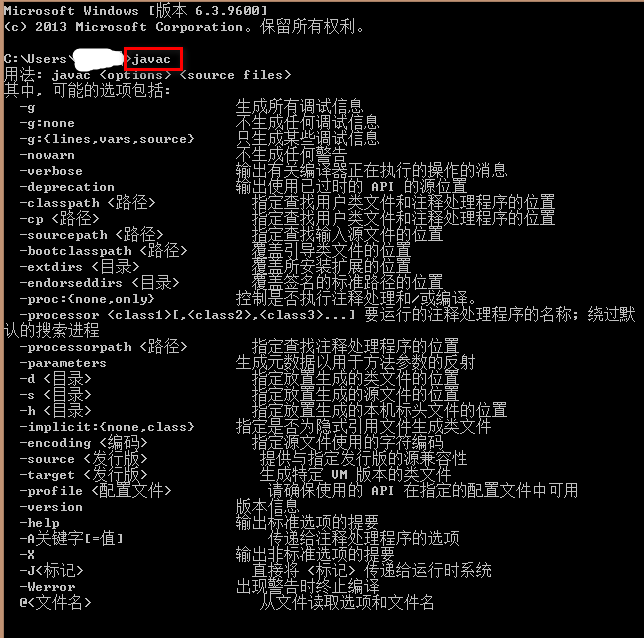
也可以输入 javac -version 查看JDK版本信息,可以看到,我安装的是JDK1.8,( 注意输入javac -version的时候要有空格);

至于安装路径,如果不清楚JDK安装在哪里的,在CMD中输入java -verbose 来查看JDK放在什么位置,(如果自己安装时更改了目录,自己应该知道在哪个文件夹,比如我这里修改了安装路径的,如果是默认路径,也可以按照该方法查找,也可以直接去C盘查自己查找),

如果是默认路径可以按照上述方法查找,也可以去C盘查找,下图是默认安装的,

如果JDK安装及环境变量都没有问题的话,就需要看看JDK是什么版本了,32位的Eclipse要装32位的JDK,64的Eclipse要装64位的JDK
查看自己JDK 的版本输入 java -d32或 java -64
如果安装了32位的会显示如下信息,(我之前没注意JDK安装位数,所以安装了32位的,汗颜啊,也就导致了前面出现的问题,现在大多数都用64位的,大家可以直接安装64位的,可以避免类似问题)。
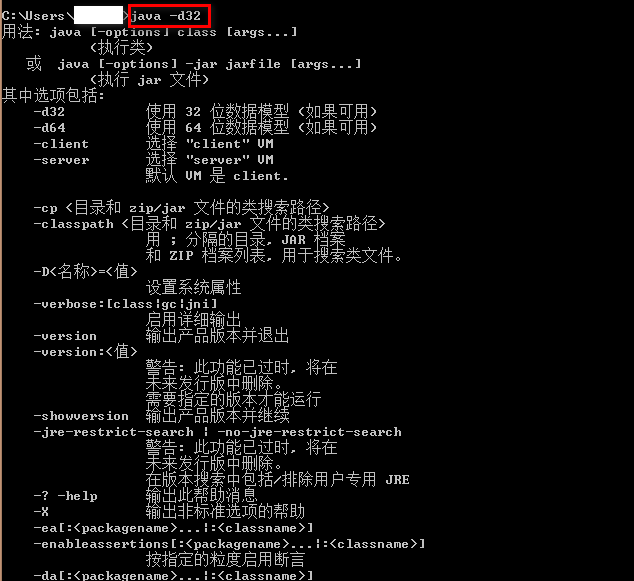
如果版本不对应的就会这样显示:

知道JDK版本位数后,有些人又想查看Eclipse的版本,又该怎么办呢,找到Eclipse的安装包找到eclipse.ini文件,用记事本打开
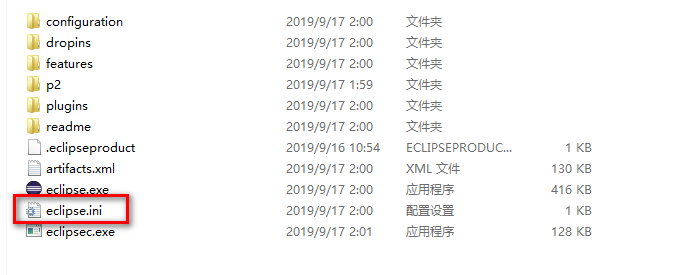
可以看到我的是64位的(造成报错的原因清楚了),
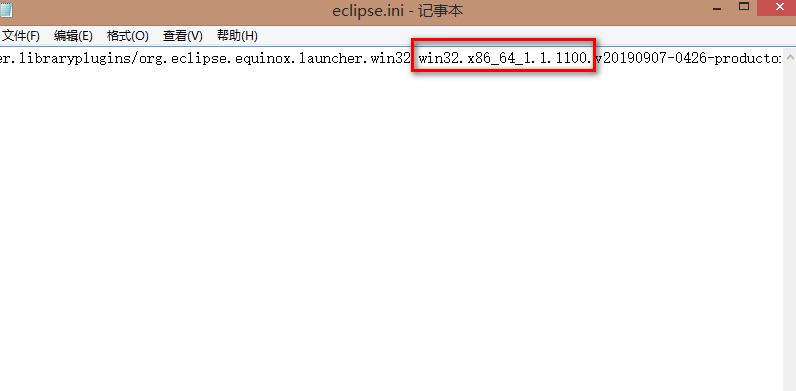
如果版本不一致,处理方法有两个:
方法一,是重新下载32位的eclipse软件;
方法二:重新下载64位的JDK文件,并重新配置环境变量。
最后启动eclipse软件,如下图所示,出现选择工作空间,就安装成功。
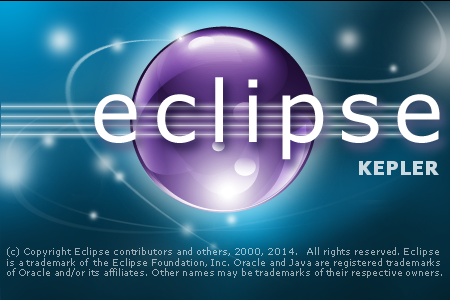
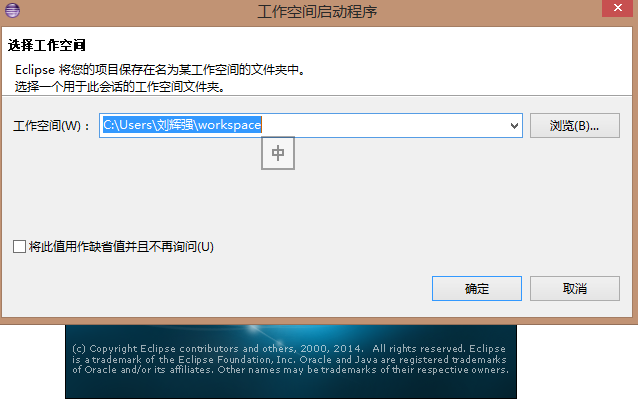
以上便是一个解决eclipse安装时报错的方法,以下内容附上环境变量配置方法,
开始配置环境变量
找到【我的电脑】右键点击属性-》高级系统设置

点击【环境变量】
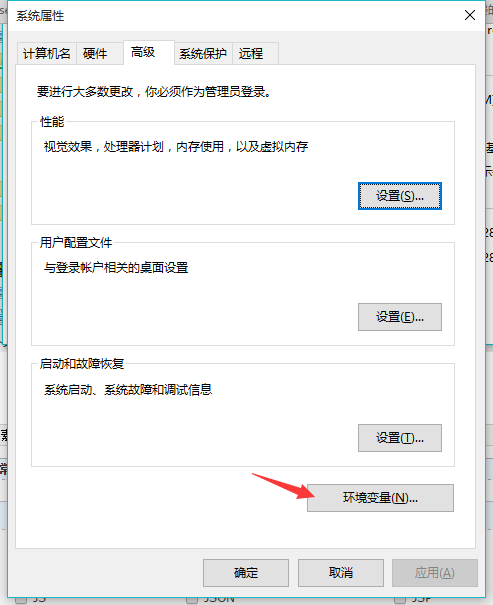
新建一个 变量名:JAVA_HOME 变量值 :C:\Program Files\Java\jdk1.8.0_91
你会发现,就是JDK安装路径
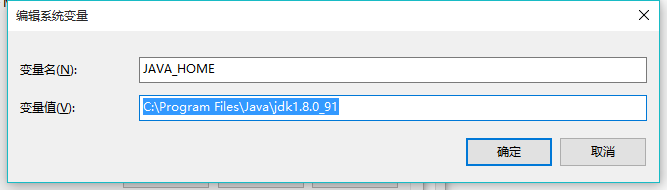
再配置一个 变量名:CLASSPATH 变量值:%JAVA_HOME%\lib

配置如图
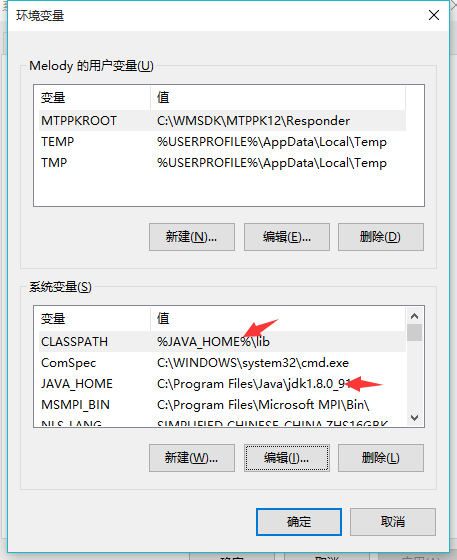
以上,如有不对之处,望请指正